
大白菜超级u盘启动盘制作工具v4.3操作非常简单,一键就可将U盘制作成光盘启动盘,使用户无需任何技术就可轻松上手制作U盘启动盘,ISO模式制作步骤更加简便,完美适用所有电脑。
大白菜超级u盘启动盘制作工具v4.3软件特色
1.一键制作、简单易用:零技术基础初学者也能玩转电脑系统;
2.一盘两用、携带方便:无需光驱最给力的应急助手;
3.高速读写、安全稳定:100%支持U盘高速传输;
4.写入保护、拒绝病毒:采用写入保护技术切断病毒传播;
5.自由更换系统方便快捷:自制引导盘和光驱一键安装;
6.更新换代、丢弃光驱:光驱逐渐退出市场U盘成为装系统必备工具。
大白菜超级u盘启动盘制作工具v4.3更新日志
1、装机维护版支持虚拟机UEFI启动。
2、新增本地模式和U盘克隆功能,更加方便的进行系统维护操作和U盘启动制作。
3、根据本地模式需要,重新调整启动文件目录结构适应制作和部署的需要。
4、去掉win7PE和超微PE,全新加入win8pe,原生支持usb3.0。
5、win8pe增加F8 F9 F10 F11热键操作,方便快速调用系统部分功能
6、替换Win8pe启动引导文件增加中文显示,个性化Win8PE加载界面。
7、启动自定义ISO/IMG菜单修改为两种加载方式。
8、调整PE启动配置文件加载方式,修正配置文件个别逻辑错误。
9、更新PE系统内部维护工具,Win8PE与03pe系统共用部分外置程序。
大白菜超级u盘启动盘制作工具v4.3使用方法步骤阅读
1.点击进入大白菜U盘装系统程序下载和运行。
2.插入U盘之后点击一键制作USB启动盘按钮,程序会提示是否继续,确认所选U盘无重要数据后开始制作。
3.制作过程中不要进行其它操作以免造成制作失败,当提示制作完成时安全删除您的U盘并重新插拔U盘即可完成启动U盘的制作。
4.进入BIOS设置U盘启动顺序电脑启动时按“del”或“F8”键进入BIOS设置。
5.进入PE系统后,会弹出相应的界面,把事先下载好的镜像选择好。
6.点击确定后会出现弹窗,选择是就可以。
7.系统正在安装中。
8.安装完成后,会弹出窗口问是否重启系统,按是即可。
大白菜超级u盘启动盘制作工具v4.3使用方法操作步骤
01 点击进入大白菜U盘装系统程序下载和运行。

02 插入U盘之后点击一键制作USB启动盘按钮,程序会提示是否继续,确认所选U盘无重要数据后开始制作。

03 制作过程中不要进行其它操作以免造成制作失败,制作过程中可能会出现短时间的停顿,请耐心等待几秒钟,当提示制作完成时安全删除您的U盘并重新插拔U盘即可完成启动U盘的制作。

04 进入BIOS设置U盘启动顺序电脑启动时按“del”或“F8”键进入BIOS设置。

05 进入PE系统后,会弹出相应的界面,把事先下载好的镜像选择好。

06 点击确定后会出现弹窗,选择是就可以。

07 系统正在安装中。

08 安装完成后,会弹出窗口问是否重启系统,按是即可。

云骑士装机大师的操作非常的简单,适合电脑小白的使用,但是很多的用户即使下载安装好软件也不知道如何使用它来安装,那今天小编就来为大家详细的了解一下使用云骑士装机大师在线安装系统之家Ghost windows7系统的方法吧。
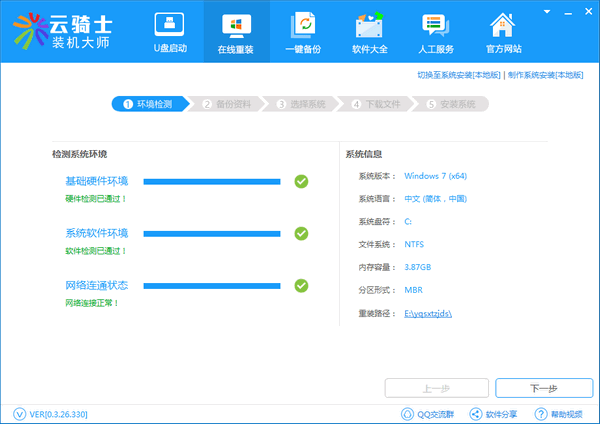
重装系统win10无法进入PE系统解决方法:
1、在开机的时候一直按电脑热键(各品牌类型电脑电脑热键如下图)进入电脑的BIOS设置,然后根据下面的按键指示切换到Boot项。
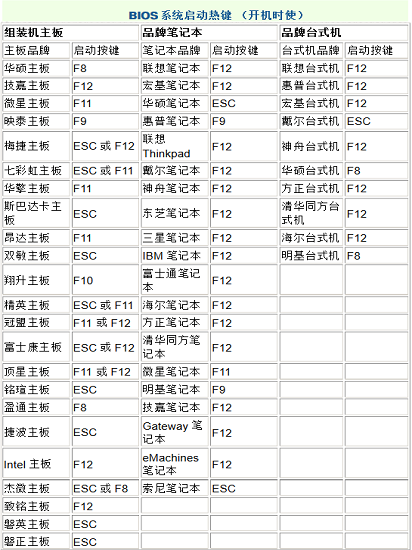
u盘启动盘制作工具相关版本推荐
大白菜超级u盘启动盘制作工具v4.3相关问题
怎么使用大白菜超级u盘启动盘制作工具v4.3装win10系统?
1.将制作好的大白菜装机版启动u盘插入电脑usb接口(如果是台式机,建议插在主机箱的后置接口),然后开启电脑,等到屏幕上出现开机画面后按快捷键进入到大白菜主菜单页面,接着将光标移至“【02】大白菜WIN8 PE标准版(新机器)”,按回车键确认。
2.进入pe系统后,鼠标左键双击打开桌面上的大白菜PE装机工具。打开工具主窗口后,点击映像文件路径后面的“浏览”按钮。
3.接着找到并选中u盘启动盘中的win10系统iso镜像文件,点击“打开”即可。
4.映像文件添加成功后,我们只需在分区列表中选择C盘作为系统盘,然后点击“确定”即可。
5.随后会弹出一个询问框,提示用户即将开始安装系统。确认还原分区和映像文件无误后,点击“确定”。
6.完成上述操作后,程序开始释放系统镜像文件,安装ghost win10系统。我们只需耐心等待操作完成并自动重启电脑即可。
7.重启电脑后,我们即可进入ghost win10系统桌面了。
大白菜超级u盘启动盘制作工具v4.3升级bios后无法使用u盘装系统?
1.进入BIOS设置界面,在“EXIT”栏下,选择“Load Setup Defaults”,恢复BIOS默认。
2.在“Main”栏下,找到"F12 Boot Menu“改为”Enable“,F10保存。
3.重启,按F12选择U盘启动。

这个大白菜超级u盘启动盘制作工具v4.3好用么,相比上个版本变化大不大,我看安装包大小都已经这么大了了
大白菜超级u盘启动盘制作工具v4.31.0顺利下载完成,很不错,大白菜超级u盘启动盘制作工具v4.3最新版本就是棒
xp系统可以用吗?
突然发现我现在用的大白菜超级u盘启动盘制作工具v4.3是旧版本!赶紧下载更新试试。
大白菜超级u盘启动盘制作工具v4.3虽然是免费软件的,但还是有些问题,有待改进呀~
找了那么久,终于找到了,必须点赞。
大白菜超级u盘启动盘制作工具v4.3哪里不好了?不懂的别瞎哔哔,一点素质都没有
为什么我的大白菜超级u盘启动盘制作工具v4.3下载完以后不能安装呢?什么鬼啊
终于把大白菜超级u盘启动盘制作工具v4.31.3.11 beta 4下载成功了,真心不容易啊
咋打开游戏呢